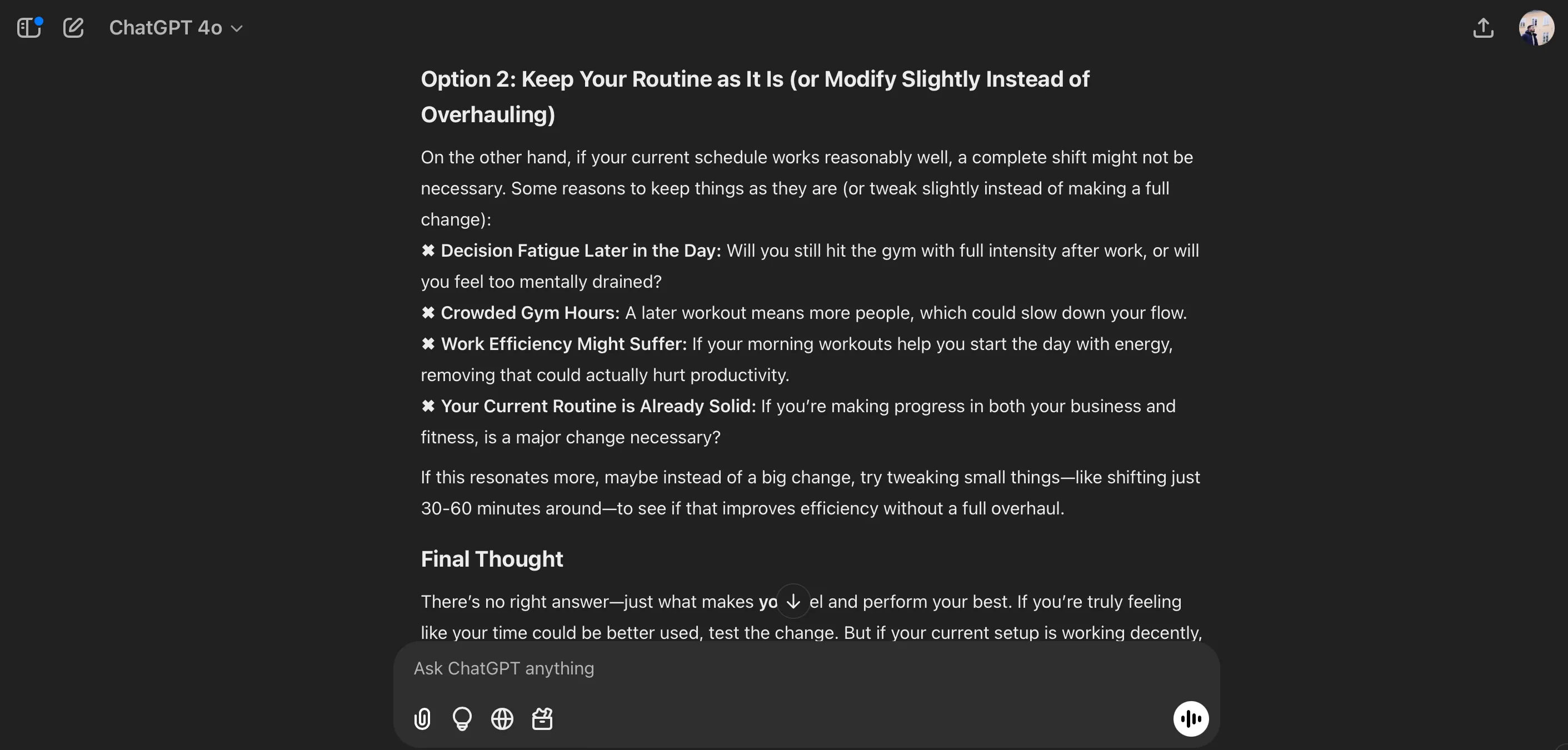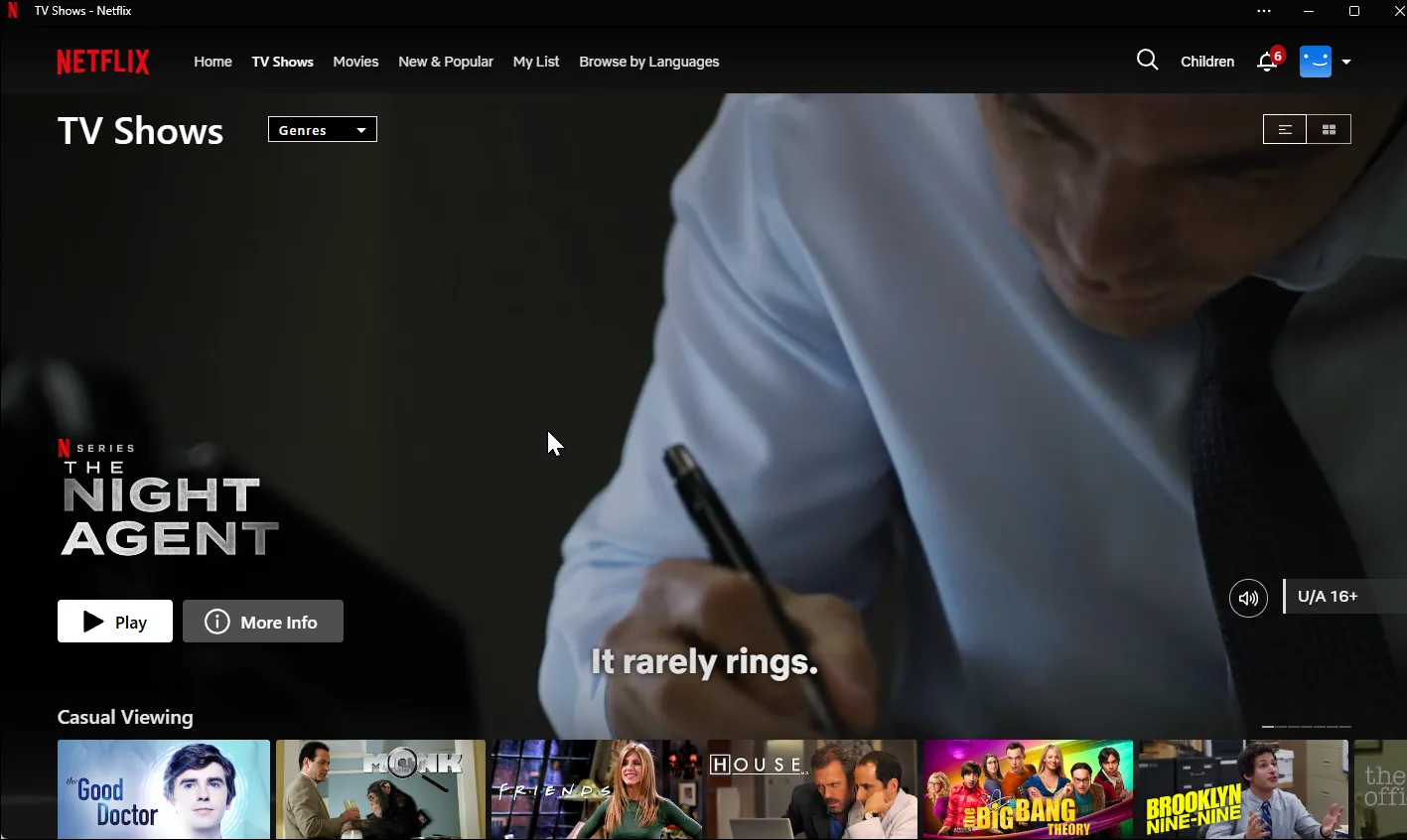Kể từ khi Windows 11 ra mắt phiên bản beta, tôi đã luôn sử dụng hệ điều hành này. Mặc dù Windows 11 tự thân đã là một hệ điều hành vững chắc và hiện đại, tôi gần như không thể sử dụng nó một cách trọn vẹn nếu thiếu đi ba ứng dụng tùy biến quan trọng. Những công cụ này không chỉ cung cấp các tính năng nâng cao mà còn giúp tôi cá nhân hóa giao diện, mang lại trải nghiệm sử dụng thuận tiện và hiệu quả hơn. Chúng tôi sẽ cùng khám phá chi tiết về từng ứng dụng này và cách chúng có thể biến đổi đáng kể cách bạn tương tác với Windows 11.
1. Rainmeter: Giải Phóng Sức Mạnh Tùy Biến Desktop
Rainmeter là một trong những ứng dụng hàng đầu giúp bạn tùy biến desktop Windows 11 một cách sâu rộng. Ngay từ khi cài đặt, bạn sẽ nhận được một vài giao diện (skin) đơn giản để bắt đầu. Tuy nhiên, sức mạnh thực sự của Rainmeter nằm ở cộng đồng người dùng khổng lồ, nơi cung cấp hàng nghìn skin miễn phí trên các nền tảng như Deviant Art và trang web chính thức của Rainmeter.
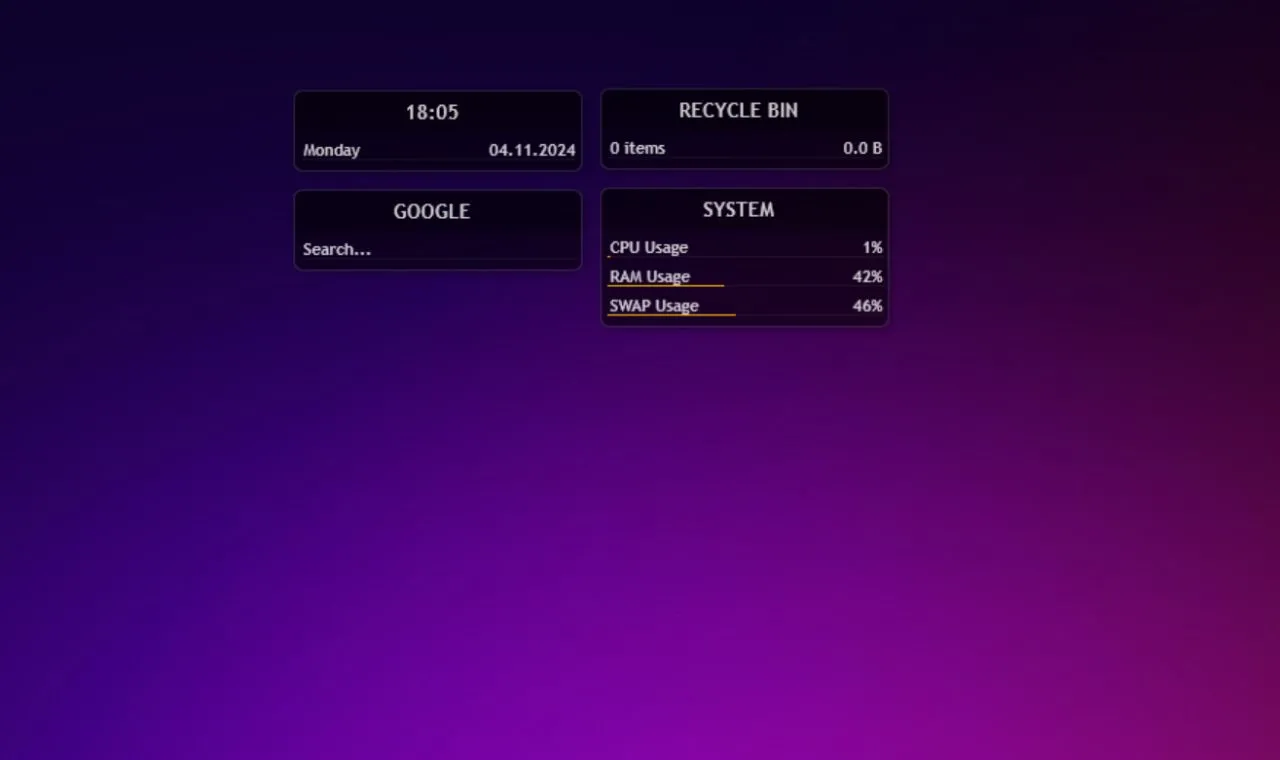 Giao diện tùy chỉnh desktop Windows 11 với Rainmeter và skin Illustro
Giao diện tùy chỉnh desktop Windows 11 với Rainmeter và skin Illustro
Nếu bạn muốn tạo dấu ấn cá nhân độc đáo, Rainmeter còn cho phép bạn tự tạo các biểu tượng desktop tùy chỉnh hoặc skin hoàn toàn từ đầu. Quá trình này đòi hỏi kiến thức về mã hóa, vì các skin của Rainmeter được tạo ra bằng các trình soạn thảo văn bản như Notepad++. Dù vậy, bạn không nhất thiết phải tự tạo skin để tận dụng tối đa Rainmeter. Hàng nghìn skin miễn phí sẵn có cho phép bạn thoải mái kết hợp các yếu tố để tạo ra một không gian làm việc hoàn hảo theo ý muốn.
Rainmeter hoàn toàn miễn phí để tải về và sử dụng, mặc dù một số nhà phát triển có thể tính phí cho các skin cao cấp của họ.
Tải về: Rainmeter (Miễn phí)
2. Startallback: Sức Mạnh Cá Nhân Hóa Start Menu và Thanh Tác Vụ
Startallback là ứng dụng thứ hai mà tôi luôn cài đặt ngay sau khi thiết lập Windows 11. Mặc dù có nhiều lựa chọn thay thế Start Menu tuyệt vời trên thị trường, Startallback đã trở thành lựa chọn ưu tiên của tôi trong những năm gần đây.
Lý do chính là khả năng tùy chỉnh sâu rộng mà nó cung cấp. Bạn có thể tùy chỉnh toàn bộ Start Menu, Thanh tác vụ (Taskbar) và Biểu tượng khay hệ thống (Tray Icons). Ứng dụng này là một giải pháp tuyệt vời để khai thác tối đa tiềm năng của Start Menu trên Windows 11, cho phép bạn điều chỉnh bố cục, phong cách và chức năng theo ý muốn.
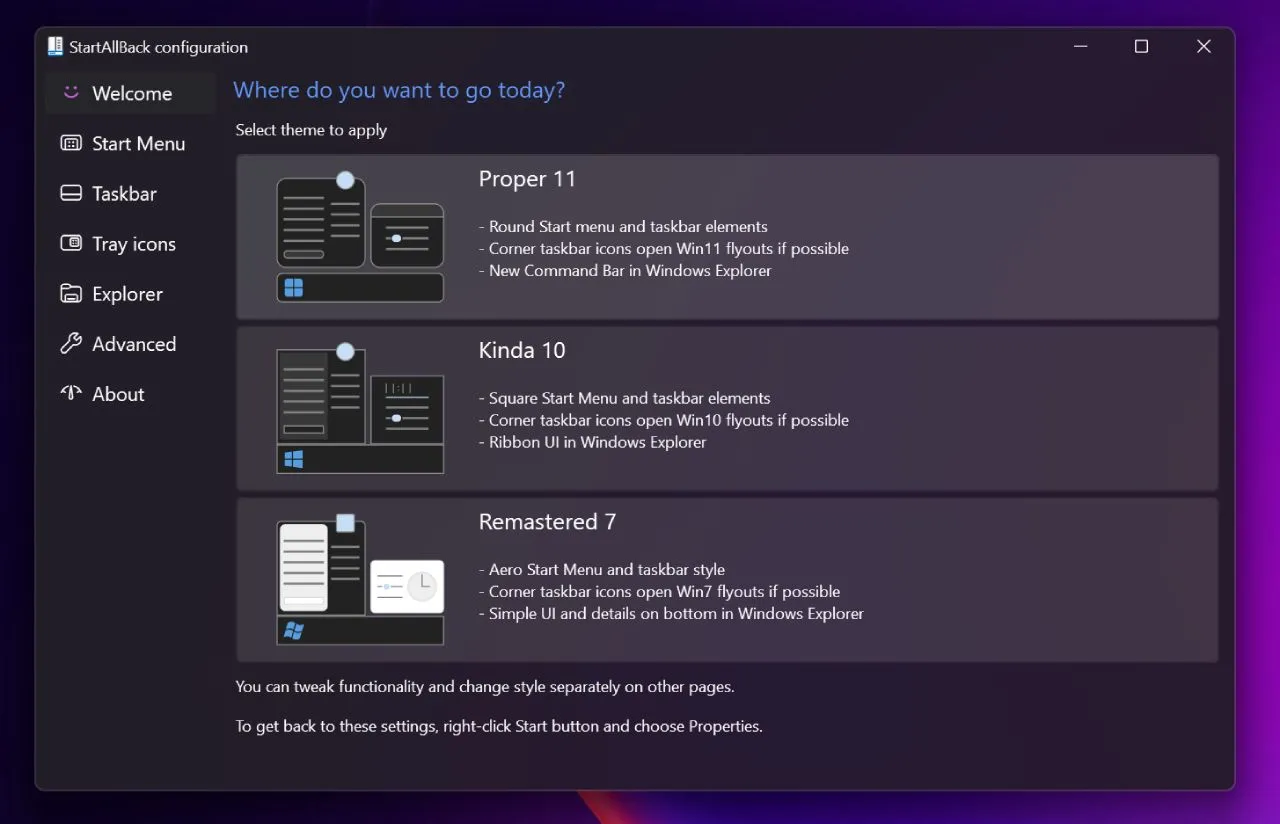 Màn hình chào mừng của Startallback, ứng dụng tùy biến Start Menu và Taskbar trên Windows 11
Màn hình chào mừng của Startallback, ứng dụng tùy biến Start Menu và Taskbar trên Windows 11
Một điểm cộng khác của Startallback là khả năng tùy biến File Explorer, cho phép thay đổi giao diện người dùng và khôi phục các menu ngữ cảnh cổ điển. Mặc dù Windows 11 cũng có một số tùy chọn tùy chỉnh File Explorer riêng, nhưng chúng không đa dạng và linh hoạt như những gì Startallback mang lại. Nhược điểm duy nhất của ứng dụng này là bạn chỉ được sử dụng miễn phí trong 100 ngày, sau đó cần mua giấy phép để tiếp tục sử dụng.
Tải về: Startallback (Dùng thử miễn phí, giá 4.99 USD)
3. MiniBin: Thùng Rác Tiện Lợi Trên Thanh Tác Vụ
Ứng dụng cuối cùng mà tôi không thể thiếu khi dùng Windows 11 không phải là một công cụ thay đổi toàn diện, mà là một tiện ích nhỏ giúp cải thiện chất lượng cuộc sống số. Tuy nhiên, đây vẫn là một bổ sung quan trọng.
MiniBin đúng như tên gọi của nó: một biểu tượng thùng rác thu nhỏ nằm gọn trên thanh tác vụ của bạn. Với công việc thường xuyên phải mở nhiều cửa sổ cùng lúc, việc truy cập Thùng rác truyền thống đôi khi không hề dễ dàng.
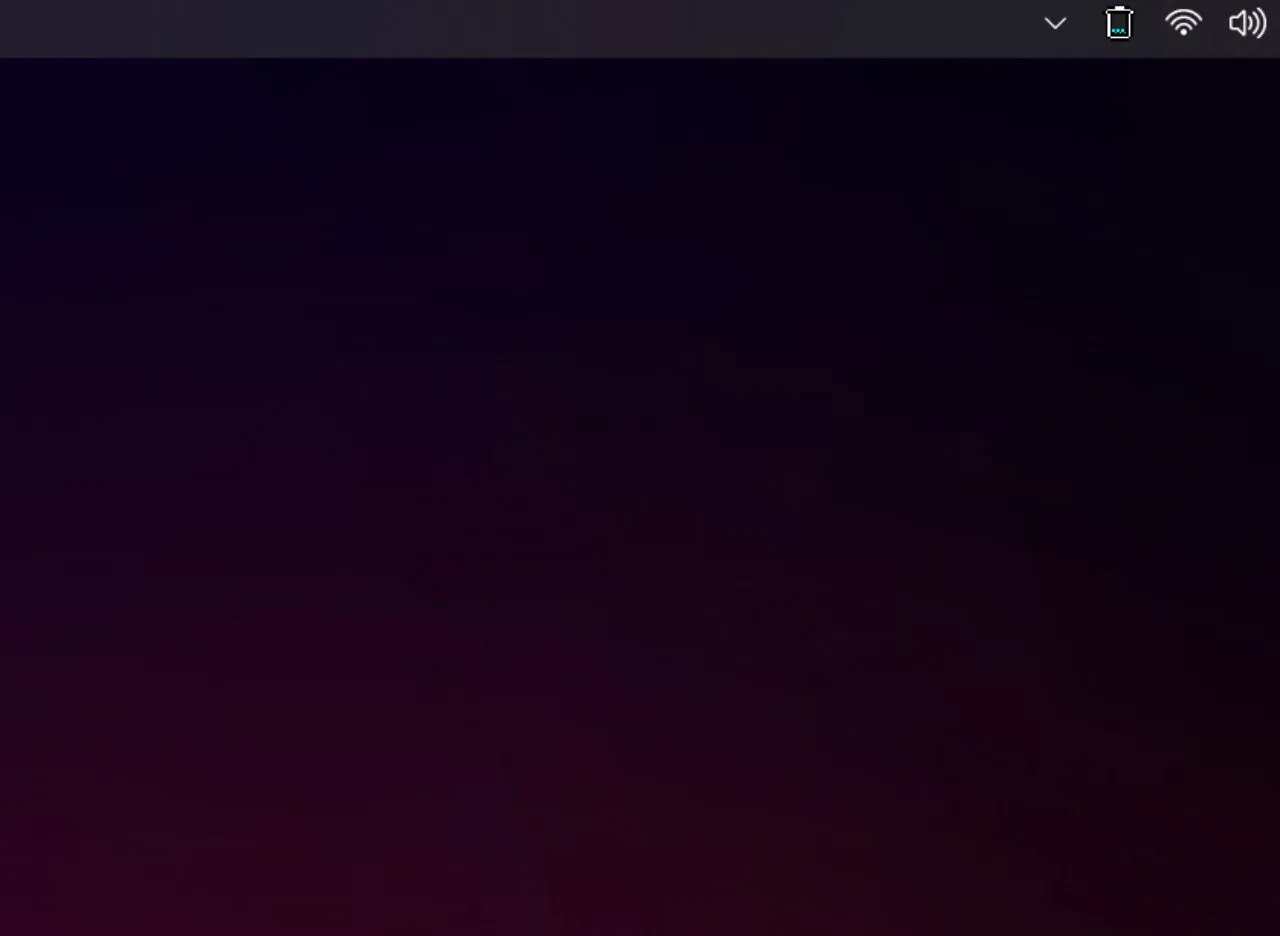 Biểu tượng MiniBin trên thanh tác vụ Windows 11, hiển thị trạng thái thùng rác
Biểu tượng MiniBin trên thanh tác vụ Windows 11, hiển thị trạng thái thùng rác
May mắn thay, MiniBin giúp việc này trở nên cực kỳ đơn giản. Tất cả những gì tôi cần làm là tương tác với biểu tượng trên thanh tác vụ để dọn dẹp các tệp đã xóa. Biểu tượng này cũng tự động cập nhật trạng thái khi thùng rác đầy lên, rất tiện lợi để theo dõi và dọn dẹp sau khi hoàn thành một dự án lớn. Sau khi cài đặt, bạn chỉ cần nhấp đúp vào biểu tượng để dọn sạch thùng rác bất cứ lúc nào. Bạn cũng có thể tùy chỉnh biểu tượng nếu muốn tạo thêm phong cách riêng.
Tải về: MiniBin (Miễn phí)
Cả ba ứng dụng này đều có chung một điểm mạnh lớn: chúng không thay đổi hoàn toàn cách Windows 11 hoạt động. Thay vào đó, chúng bổ sung và tối ưu hóa những gì đã có, giúp bạn tùy biến sâu hơn mà vẫn giữ được cảm giác quen thuộc của hệ điều hành Windows. Đây chính là lý do tôi yêu thích và coi chúng là những công cụ không thể thiếu để nâng cao trải nghiệm sử dụng Windows 11. Hãy thử và trải nghiệm sự khác biệt mà chúng mang lại cho hệ điều hành của bạn.